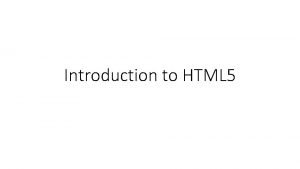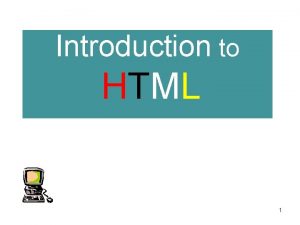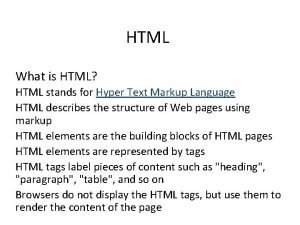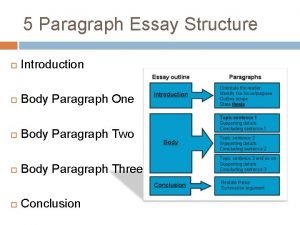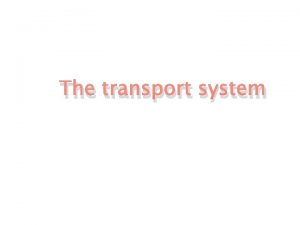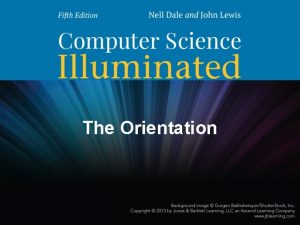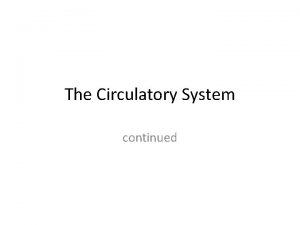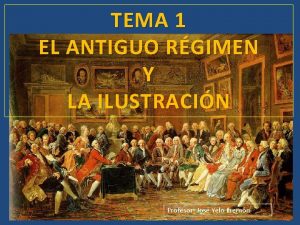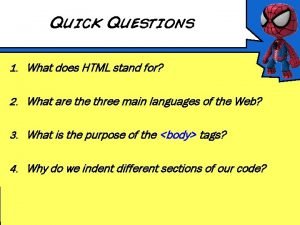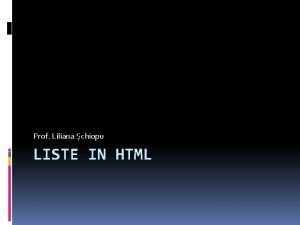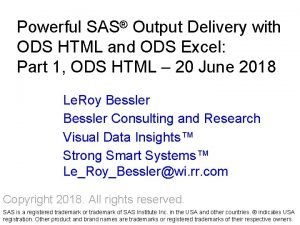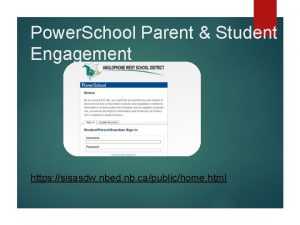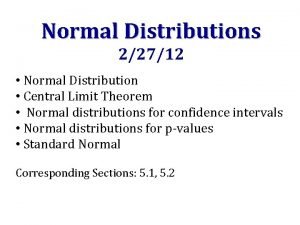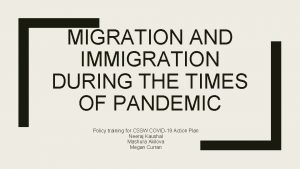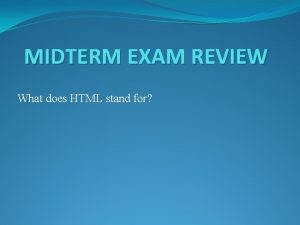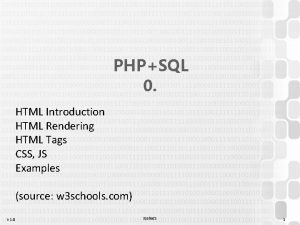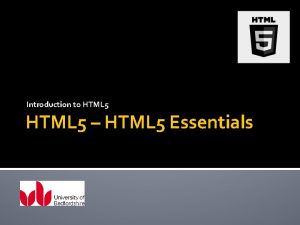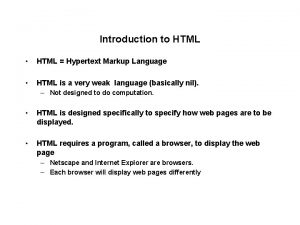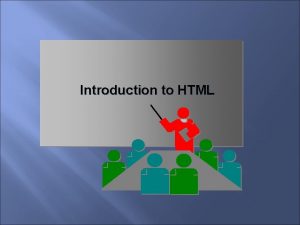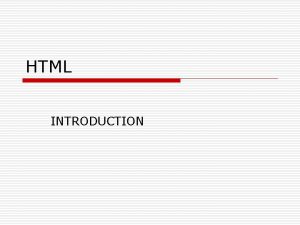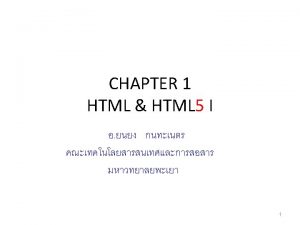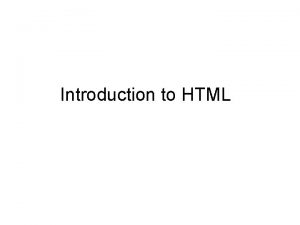Formulaires HTML 1 Introduction La prsence dlments de

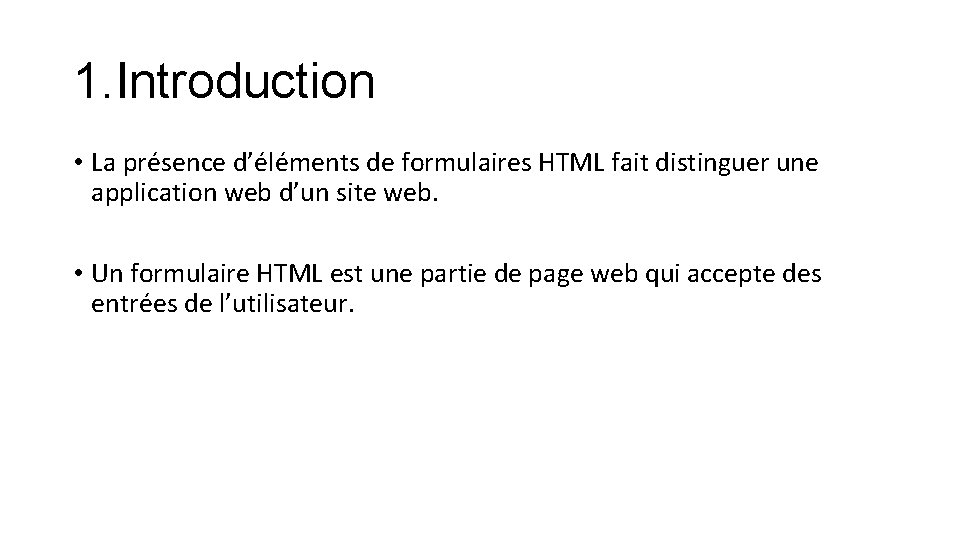

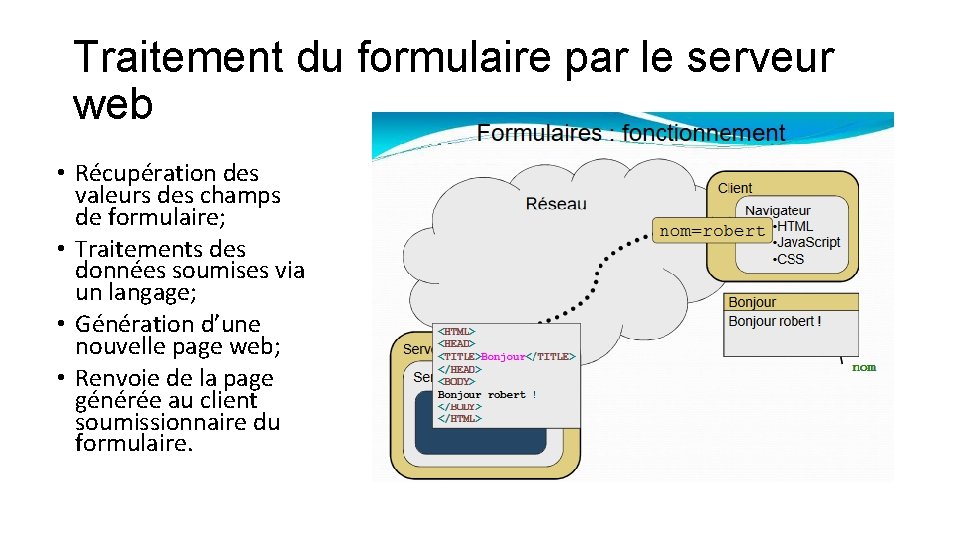
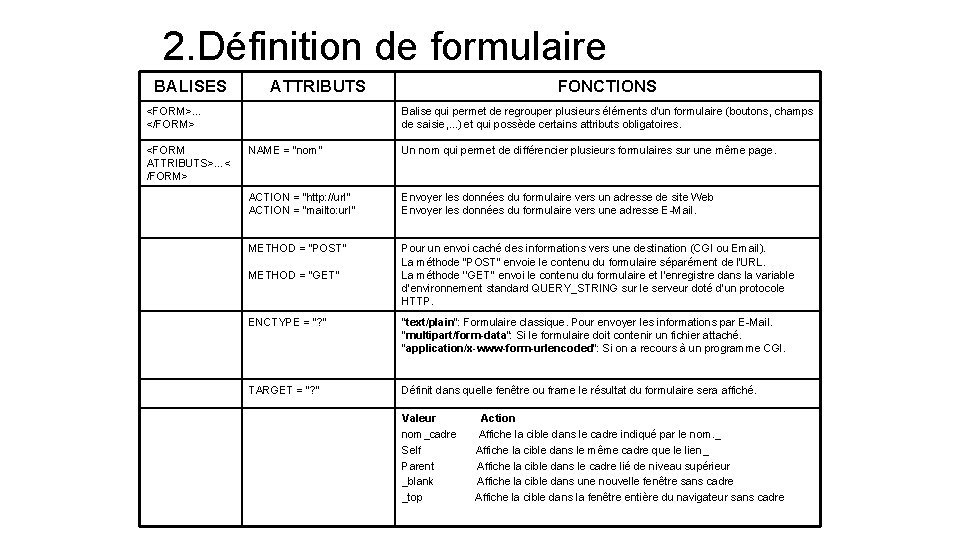
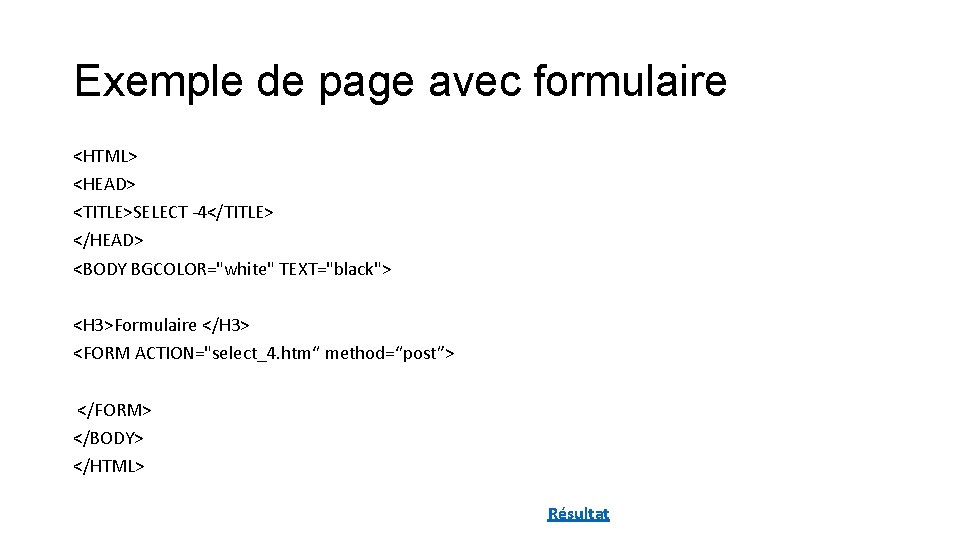
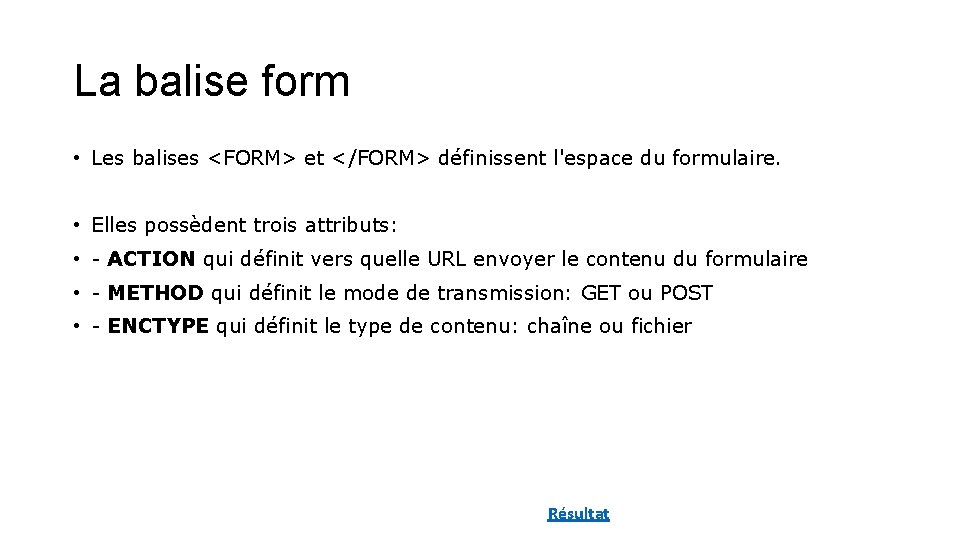

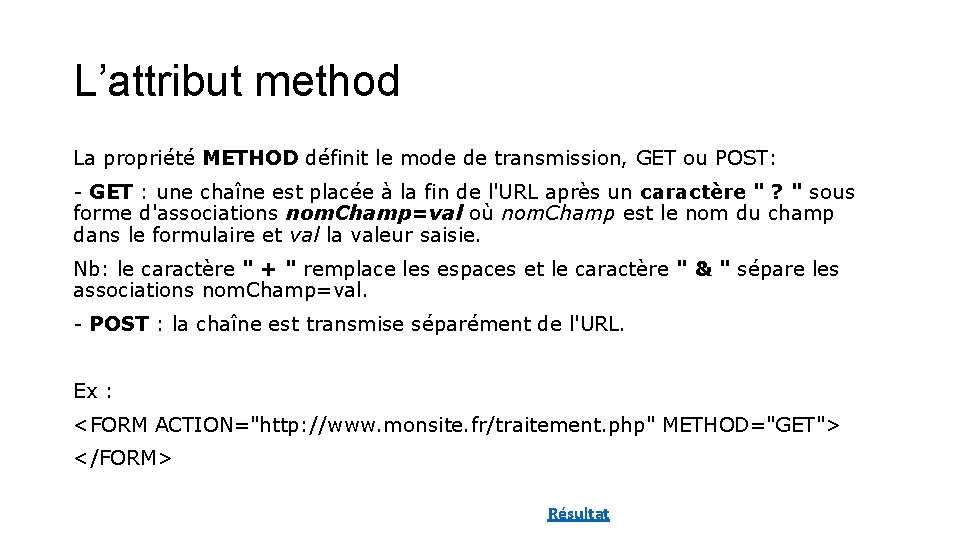


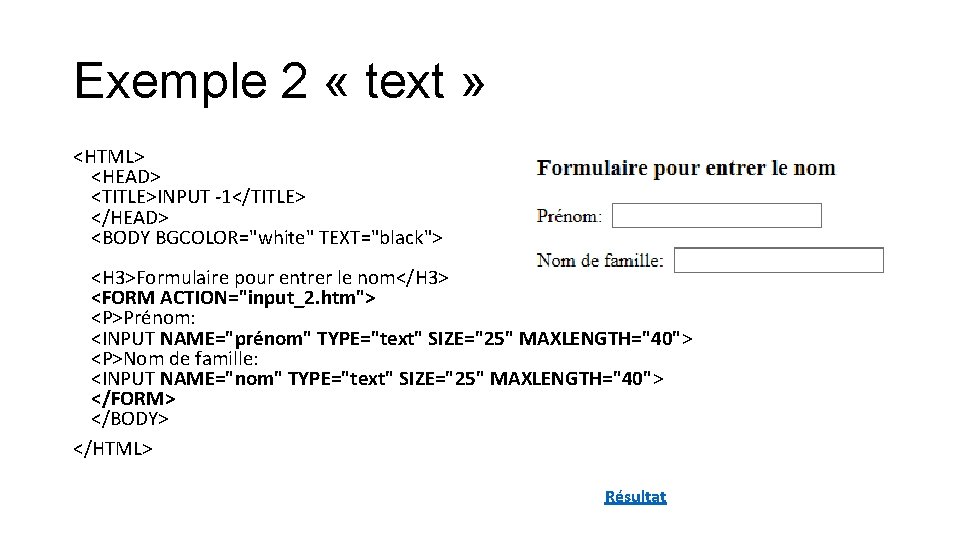
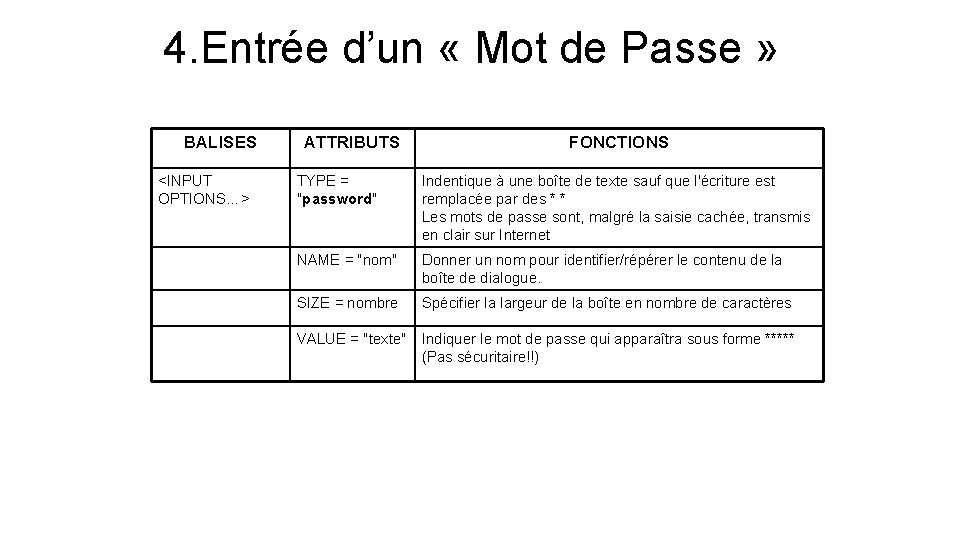

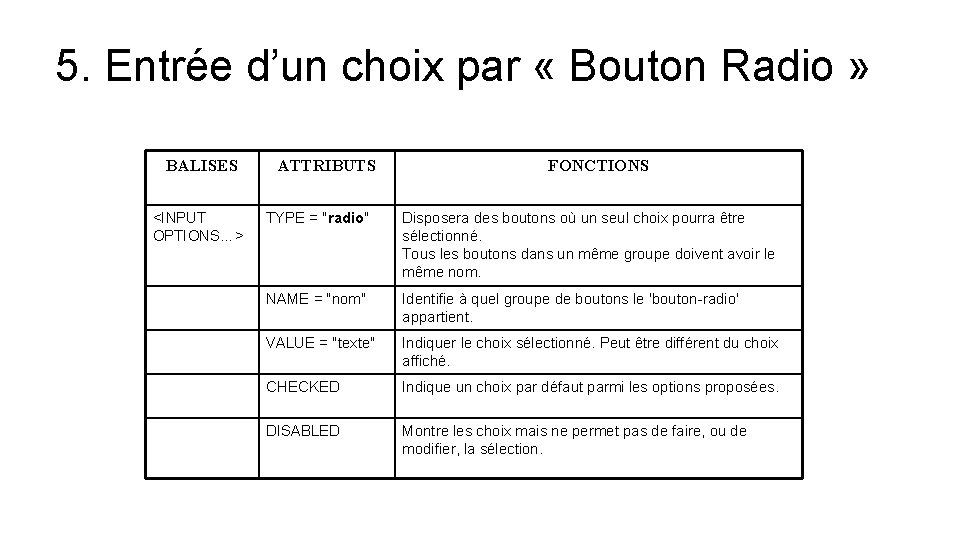



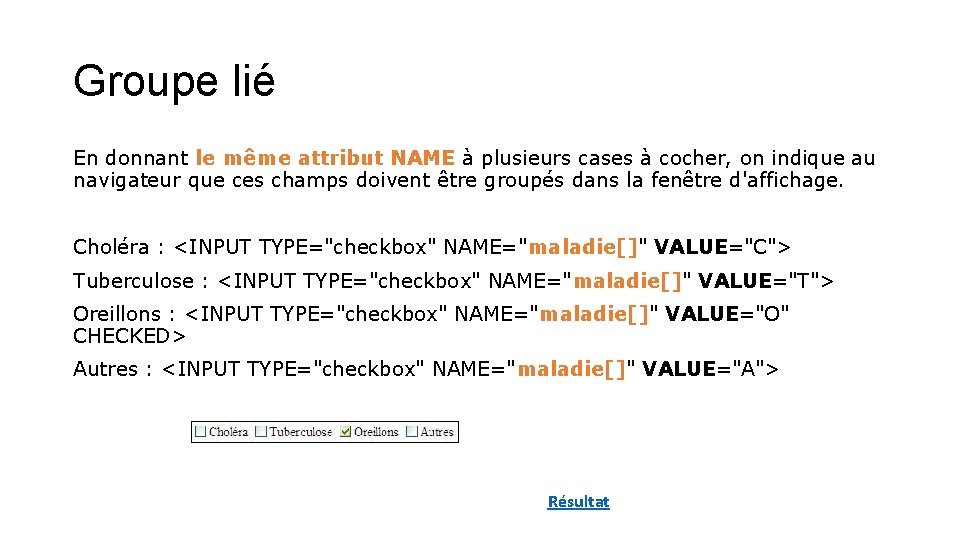
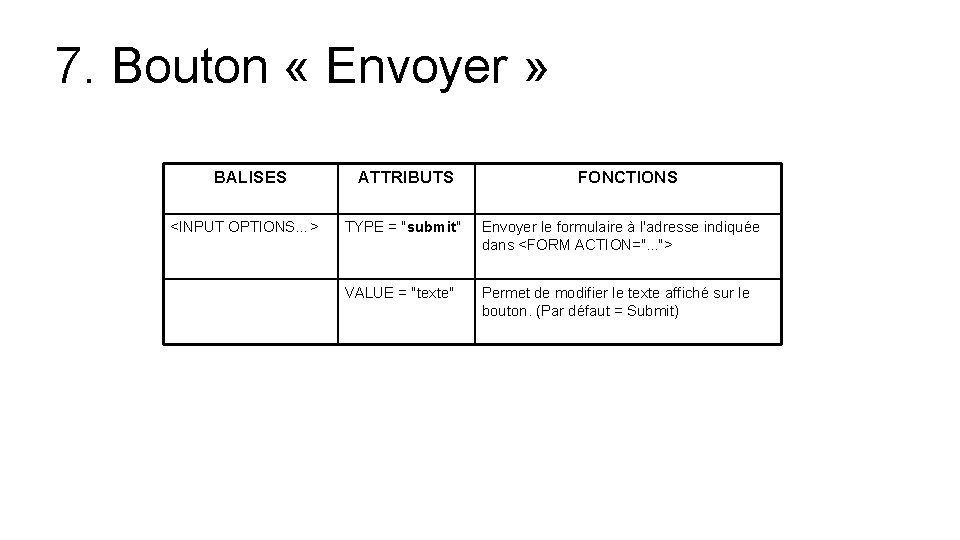

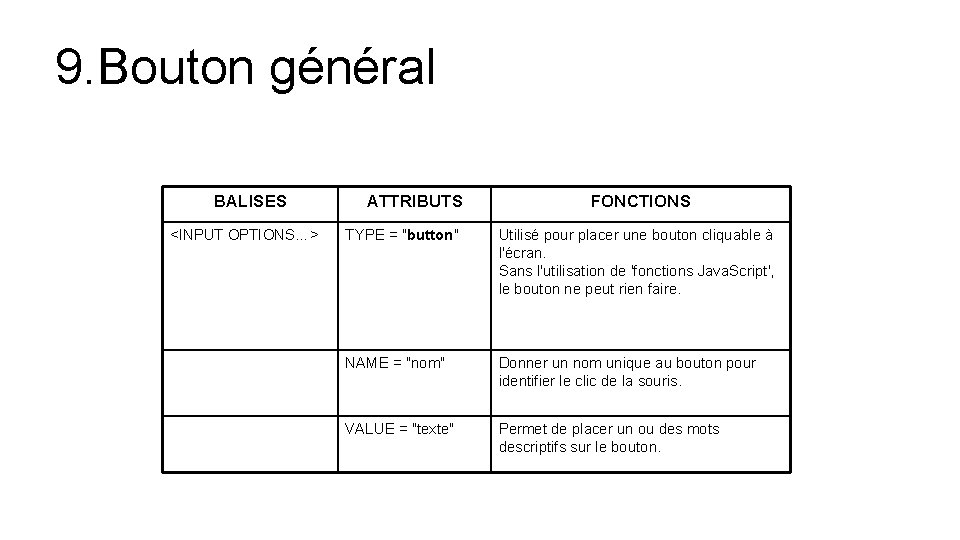

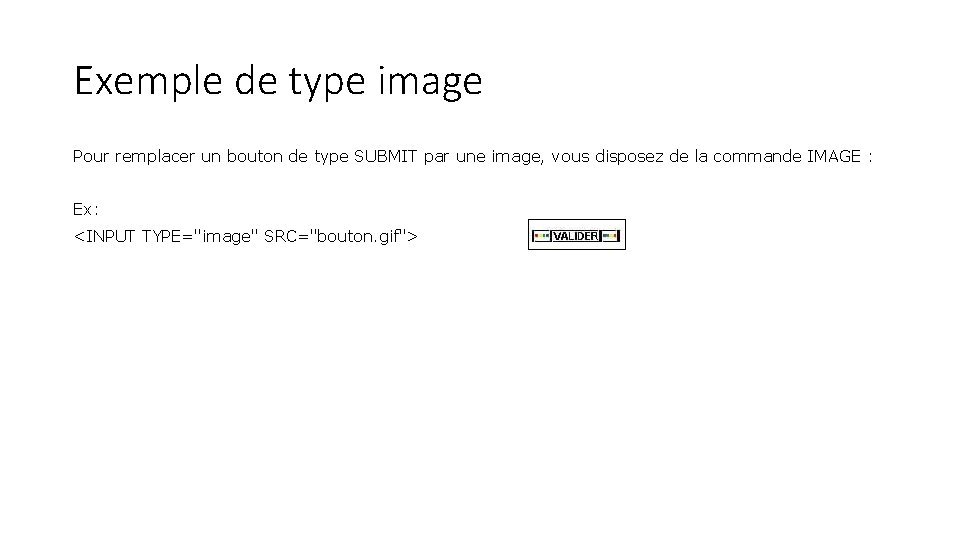
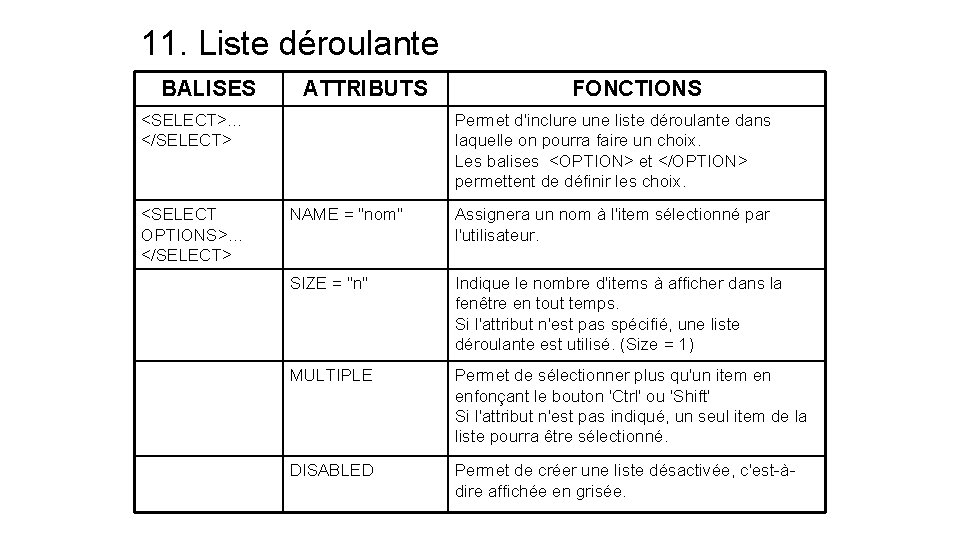

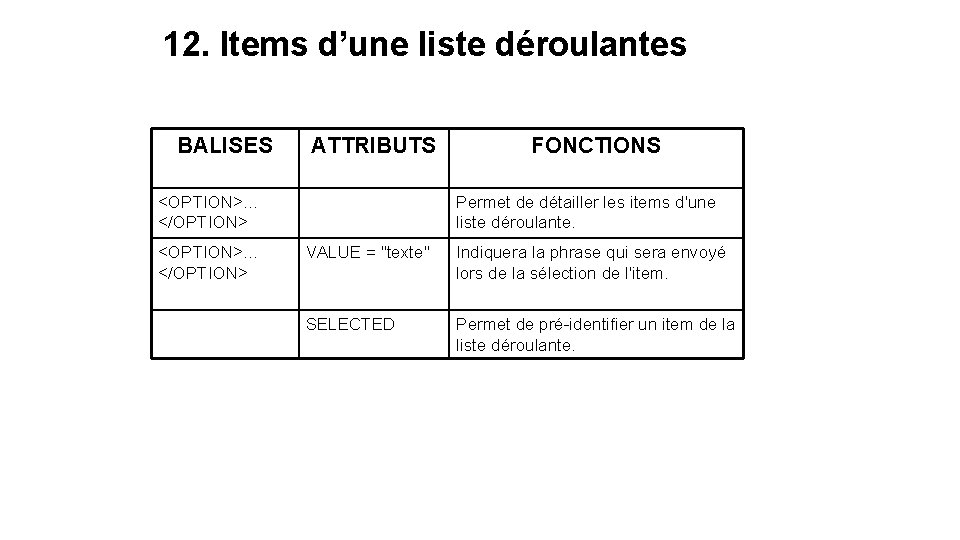


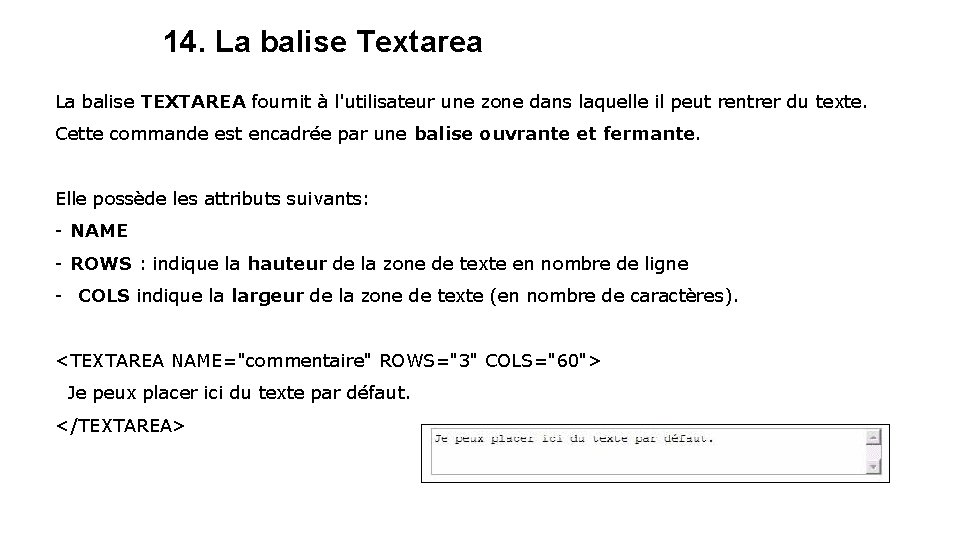
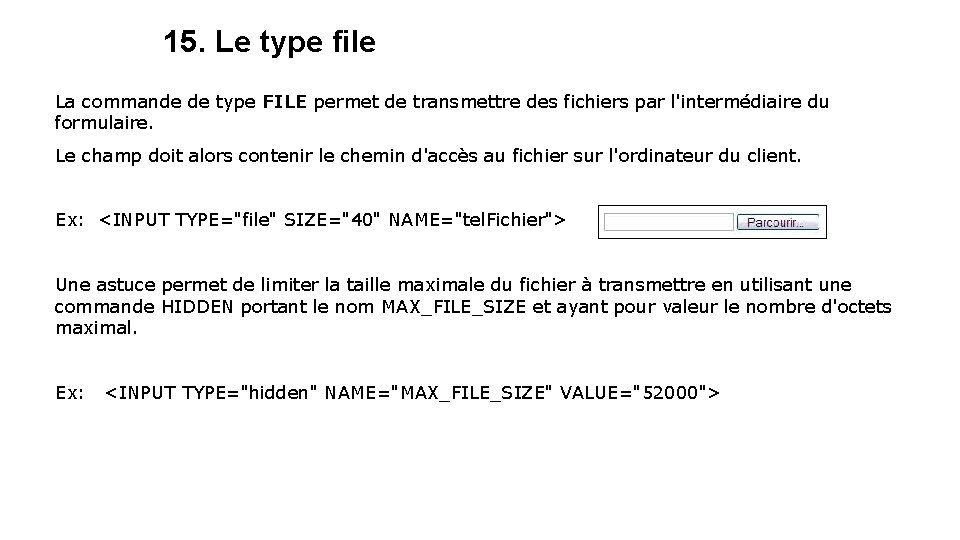
- Slides: 31

Formulaires HTML
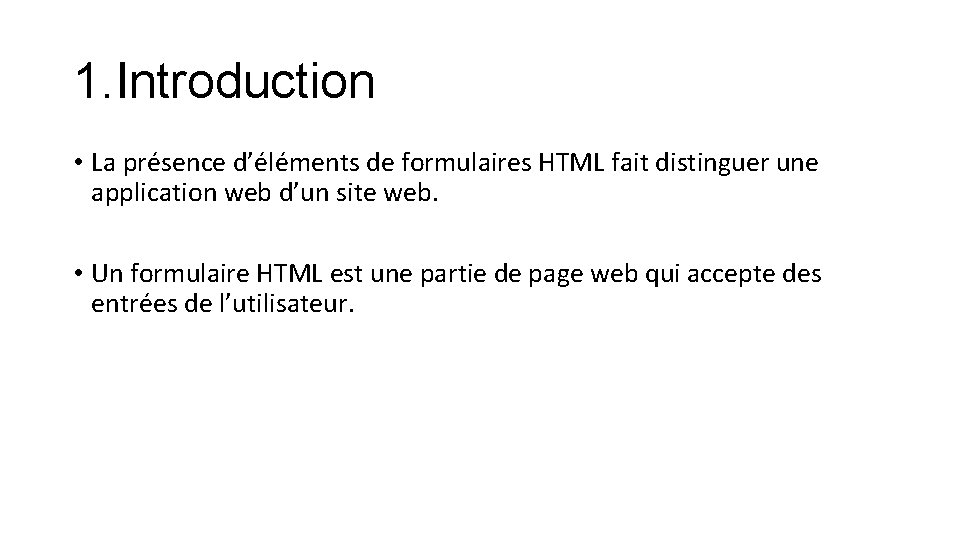
1. Introduction • La présence d’éléments de formulaires HTML fait distinguer une application web d’un site web. • Un formulaire HTML est une partie de page web qui accepte des entrées de l’utilisateur.

Un formulaire peut contenir : • Des champs de saisie de texte; • Des listes de sélections; • Des boutons; • Des cases à cocher; • Des boutons d’options. • Un bouton de soumission du formulaire et son contenu au serveur web.
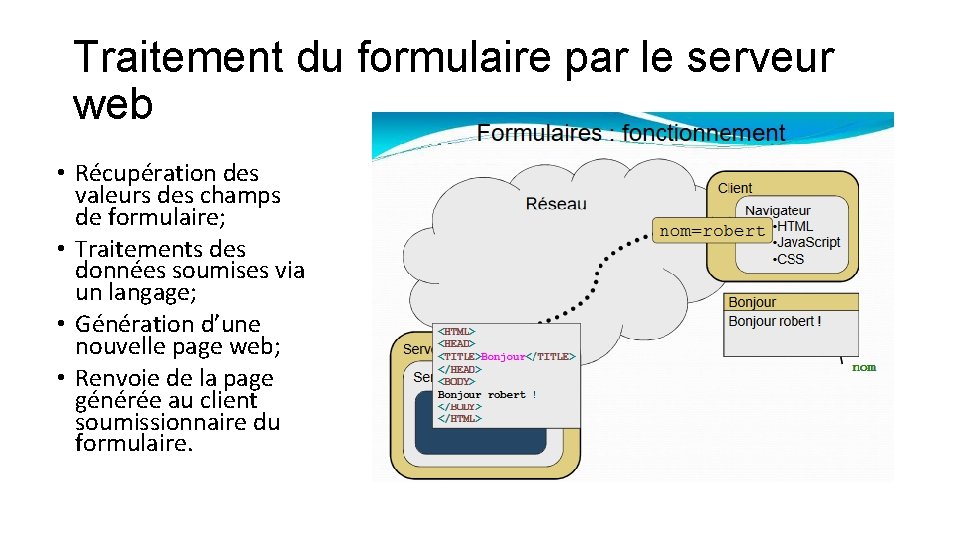
Traitement du formulaire par le serveur web • Récupération des valeurs des champs de formulaire; • Traitements des données soumises via un langage; • Génération d’une nouvelle page web; • Renvoie de la page générée au client soumissionnaire du formulaire.
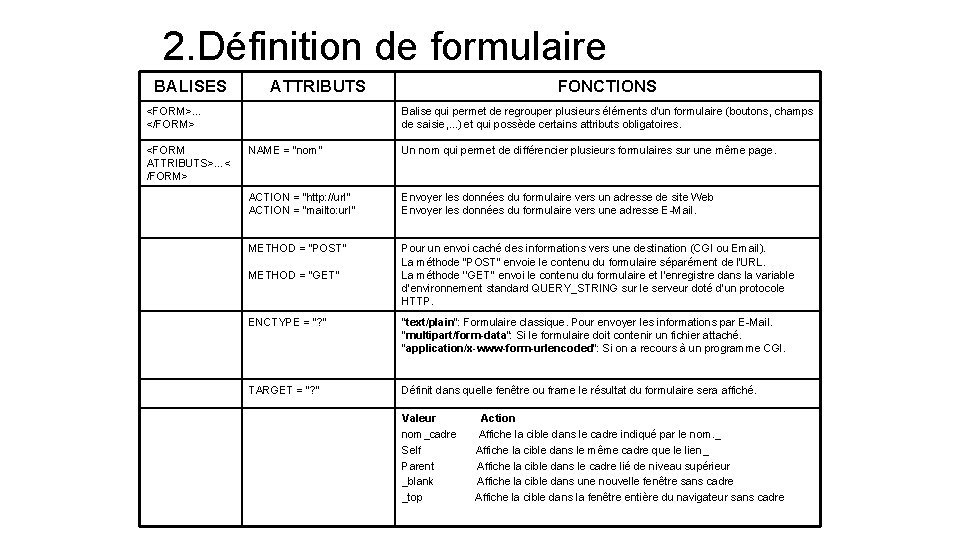
2. Définition de formulaire BALISES ATTRIBUTS <FORM>… </FORM> <FORM ATTRIBUTS>…< /FORM> FONCTIONS Balise qui permet de regrouper plusieurs éléments d'un formulaire (boutons, champs de saisie, . . . ) et qui possède certains attributs obligatoires. NAME = "nom" Un nom qui permet de différencier plusieurs formulaires sur une même page. ACTION = "http: //url" ACTION = "mailto: url" Envoyer les données du formulaire vers un adresse de site Web Envoyer les données du formulaire vers une adresse E-Mail. METHOD = "POST" Pour un envoi caché des informations vers une destination (CGI ou Email). La méthode "POST" envoie le contenu du formulaire séparément de l'URL. La méthode ‘’GET’’ envoi le contenu du formulaire et l’enregistre dans la variable d’environnement standard QUERY_STRING sur le serveur doté d’un protocole HTTP. METHOD = "GET" ENCTYPE = "? " "text/plain": Formulaire classique. Pour envoyer les informations par E-Mail. "multipart/form-data": Si le formulaire doit contenir un fichier attaché. "application/x-www-form-urlencoded": Si on a recours à un programme CGI. TARGET = "? " Définit dans quelle fenêtre ou frame le résultat du formulaire sera affiché. Valeur Action nom_cadre Affiche la cible dans le cadre indiqué par le nom. _ Self Affiche la cible dans le même cadre que le lien_ Parent Affiche la cible dans le cadre lié de niveau supérieur _blank Affiche la cible dans une nouvelle fenêtre sans cadre _top Affiche la cible dans la fenêtre entière du navigateur sans cadre
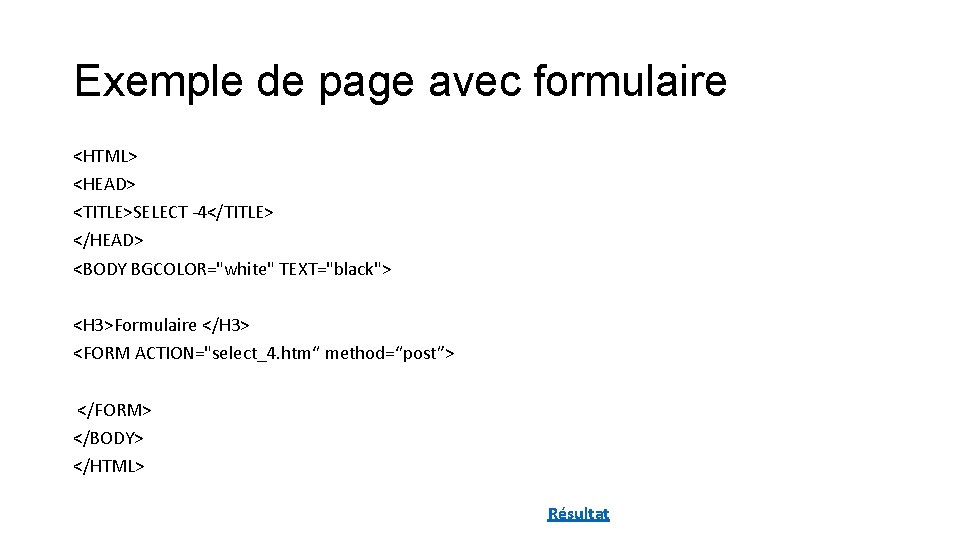
Exemple de page avec formulaire <HTML> <HEAD> <TITLE>SELECT -4</TITLE> </HEAD> <BODY BGCOLOR="white" TEXT="black"> <H 3>Formulaire </H 3> <FORM ACTION="select_4. htm“ method=“post”> </FORM> </BODY> </HTML> Résultat
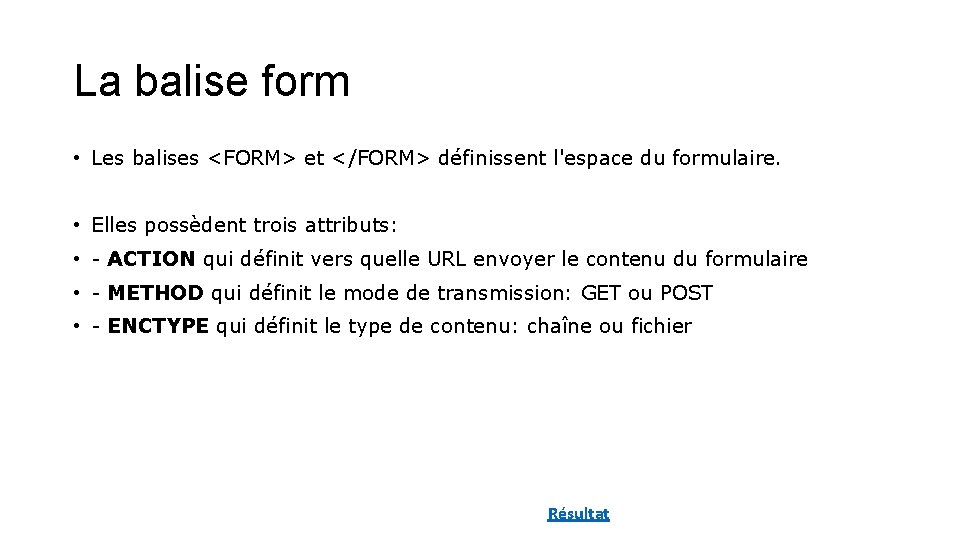
La balise form • Les balises <FORM> et </FORM> définissent l'espace du formulaire. • Elles possèdent trois attributs: • - ACTION qui définit vers quelle URL envoyer le contenu du formulaire • - METHOD qui définit le mode de transmission: GET ou POST • - ENCTYPE qui définit le type de contenu: chaîne ou fichier Résultat

L’attribut action La propriété ACTION définit vers quelle URL (Universal Resource Location) envoyer le contenu du formulaire. Ex : <FORM ACTION="http: //www. monsite. fr/traitement. php"> </FORM> Pour renvoyer le formulaire à lui même, on écrira action="#" (voire on écrira rien du tout). Résultat
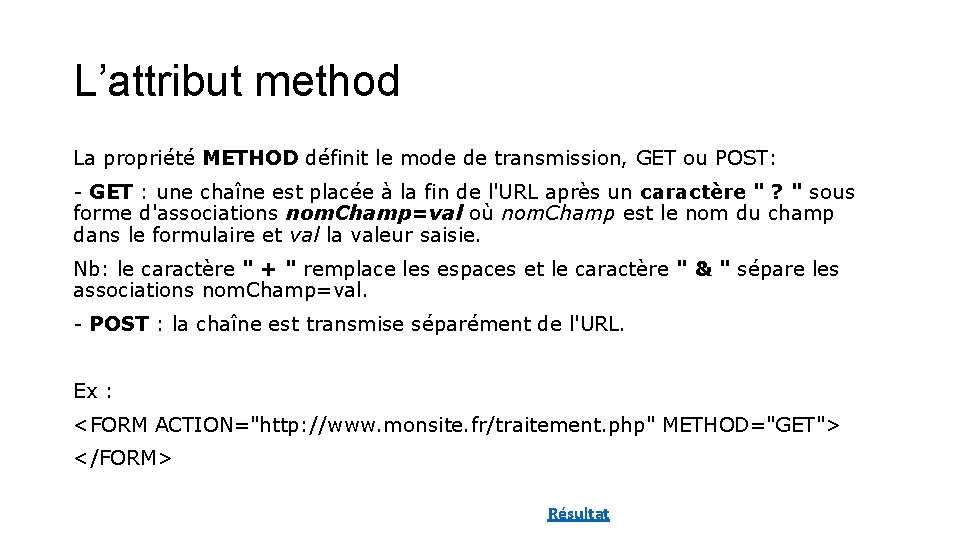
L’attribut method La propriété METHOD définit le mode de transmission, GET ou POST: - GET : une chaîne est placée à la fin de l'URL après un caractère " ? " sous forme d'associations nom. Champ=val où nom. Champ est le nom du champ dans le formulaire et val la valeur saisie. Nb: le caractère " + " remplace les espaces et le caractère " & " sépare les associations nom. Champ=val. - POST : la chaîne est transmise séparément de l'URL. Ex : <FORM ACTION="http: //www. monsite. fr/traitement. php" METHOD="GET"> </FORM> Résultat

L’attribut enctype La propriété ENCTYPE définit le type d'encodage des données du formulaire qui doit être utilisé pour la transmission au serveur: - application/x-www-form-urlencoded C'est l'option par défaut qui prévoit que les champs du formulaire sont transmis sous la forme d'une liste de paires nom=valeur. - multipart/form-data Cette option doit être utilisée pour transmettre des fichiers. Résultat

3. Entrée d’une ligne de texte BALISES <INPUT OPTIONS…> ATTRIBUTS FONCTIONS TYPE = "text" Indique une boîte d'une seule ligne permettant l'entrée du texte NAME = "nom" Identifier la boîte de texte pour pouvoir répérer/identifier le contenu SIZE = nombre Spécifier la largeur de la boîte en nombre de caractères MAXLENGTH = n Spécifier le nombre maximum de caractères permis dans la boîte Si ce nombre est plus grand que SIZE alors le texte se défilera à l'horizontale VALUE = "texte" Indiquer quoi écrire ou spécifier le début du texte à entrer READONLY Convertit le "champ de saisie" en "champ de sortie" non modifiable
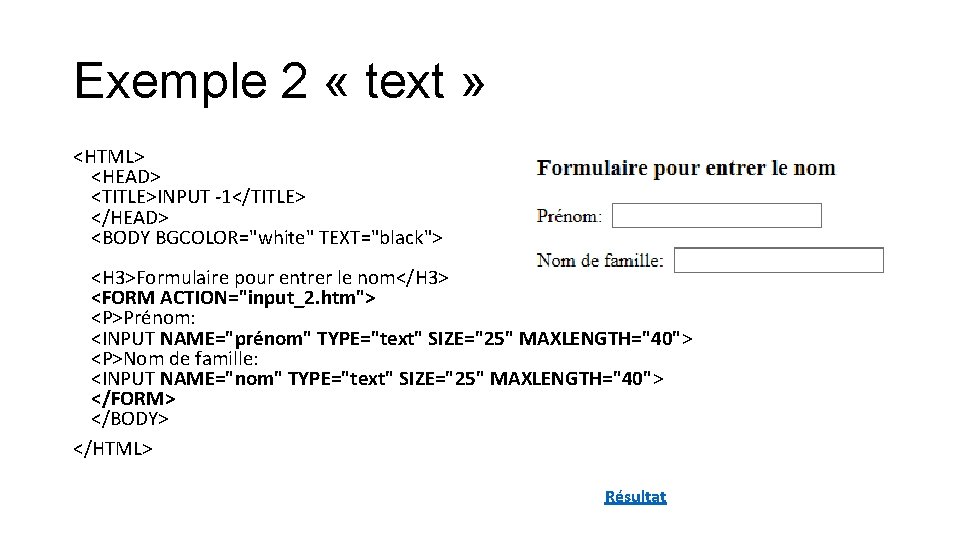
Exemple 2 « text » <HTML> <HEAD> <TITLE>INPUT -1</TITLE> </HEAD> <BODY BGCOLOR="white" TEXT="black"> <H 3>Formulaire pour entrer le nom</H 3> <FORM ACTION="input_2. htm"> <P>Prénom: <INPUT NAME="prénom" TYPE="text" SIZE="25" MAXLENGTH="40"> <P>Nom de famille: <INPUT NAME="nom" TYPE="text" SIZE="25" MAXLENGTH="40"> </FORM> </BODY> </HTML> Résultat
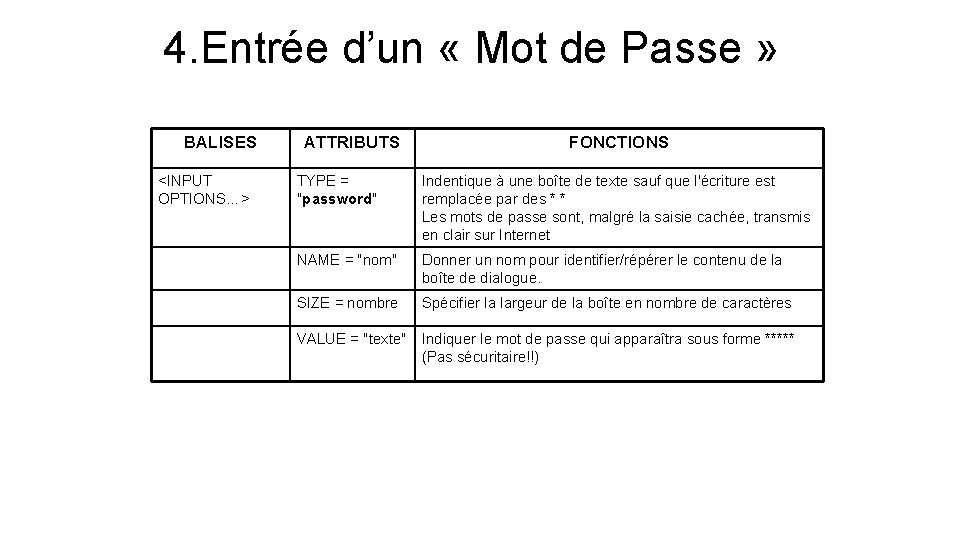
4. Entrée d’un « Mot de Passe » BALISES <INPUT OPTIONS…> ATTRIBUTS FONCTIONS TYPE = "password" Indentique à une boîte de texte sauf que l'écriture est remplacée par des * * Les mots de passe sont, malgré la saisie cachée, transmis en clair sur Internet NAME = "nom" Donner un nom pour identifier/répérer le contenu de la boîte de dialogue. SIZE = nombre Spécifier la largeur de la boîte en nombre de caractères VALUE = "texte" Indiquer le mot de passe qui apparaîtra sous forme ***** (Pas sécuritaire!!)

Exemple 3 « Password » <HTML> <HEAD> <TITLE>PASSWORD -2</TITLE> </HEAD> <BODY BGCOLOR="white" TEXT="black"> <H 3>Formulaire pour "mot de passe"</H 3> <FORM ACTION="password_2. htm"> <P>Nom : <INPUT NAME="nom" TYPE="text" SIZE="25" MAXLENGTH="20"> <P>Mot de Passe : <INPUT NAME="nom" TYPE="password" SIZE="8" MAXLENGTH="5"> </FORM> </BODY> </HTML> Résultat
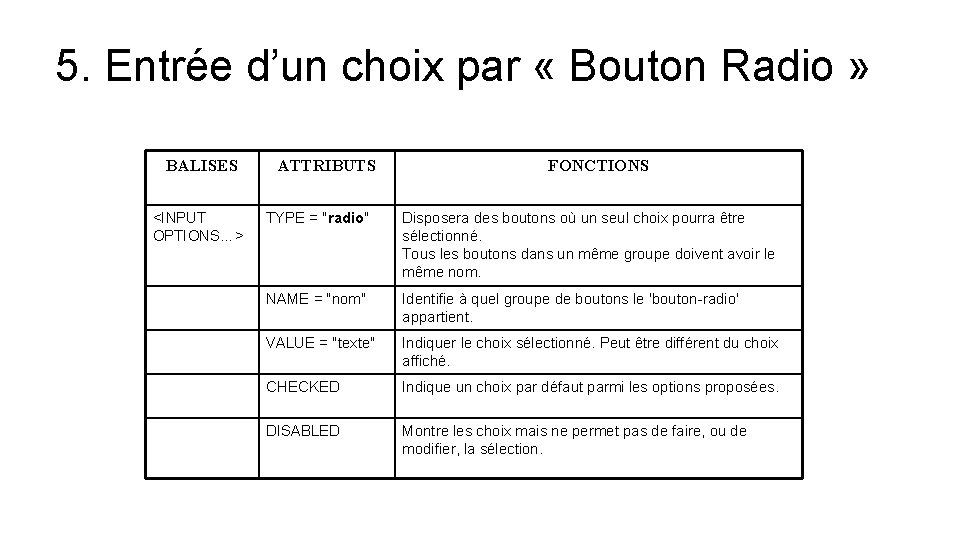
5. Entrée d’un choix par « Bouton Radio » BALISES <INPUT OPTIONS…> ATTRIBUTS FONCTIONS TYPE = "radio" Disposera des boutons où un seul choix pourra être sélectionné. Tous les boutons dans un même groupe doivent avoir le même nom. NAME = "nom" Identifie à quel groupe de boutons le 'bouton-radio' appartient. VALUE = "texte" Indiquer le choix sélectionné. Peut être différent du choix affiché. CHECKED Indique un choix par défaut parmi les options proposées. DISABLED Montre les choix mais ne permet pas de faire, ou de modifier, la sélection.

Exemple 4 « Bouton Radio » • <HTML> <HEAD> <TITLE>RADIO-2</TITLE> </HEAD> <BODY BGCOLOR="white" TEXT="black"> <FORM ACTION="radio_2. htm"> <INPUT TYPE="radio" NAME="reponse" VALUE="O"> oui <INPUT TYPE="radio" NAME="reponse" VALUE="N" CHECKED> non </FORM> </BODY> </HTML> Résultat

6. Entrée de plusieurs choix par « Cases à Cocher » BALISES <INPUT OPTIONS…> ATTRIBUTS FONCTIONS TYPE = "checkbox" Disposera des cases où plusieurs choix pourront être sélectionnés. Toutes les cases dans un même groupe doivent avoir le même nom (NAME). NAME = "nom" Identifie à quel groupe de cases la 'case à cocher' appartient. VALUE = "texte" Indiquer le(s) choix sélectionné(s). Peut être différent du choix affiché. CHECKED Indique un choix pré-définie parmi les options proposées. DISABLED Montre les choix mais ne permet pas de faire, ou de modifier, la sélection.

Exemple 5 « Cases à Cocher » <HTML> <HEAD> <TITLE>CHECKBOX-2</TITLE> </HEAD> <BODY BGCOLOR="white" TEXT="black"> <H 3>Formulaire pour "sélection des choix"</H 3> <FORM ACTION="checkbox_2. htm"> <P>Faites votre choix: <BR> <INPUT TYPE="checkbox" NAME="4 S" VALUE="1">Printemps<BR> <INPUT TYPE="checkbox" NAME="4 S" VALUE="2" CHECKED>Eté<BR> <INPUT TYPE="checkbox" NAME="4 S" VALUE="3">Automne<BR> <INPUT TYPE="checkbox" NAME="4 S" VALUE="4">Hiver<BR> </FORM> </BODY> </HTML> Résultat
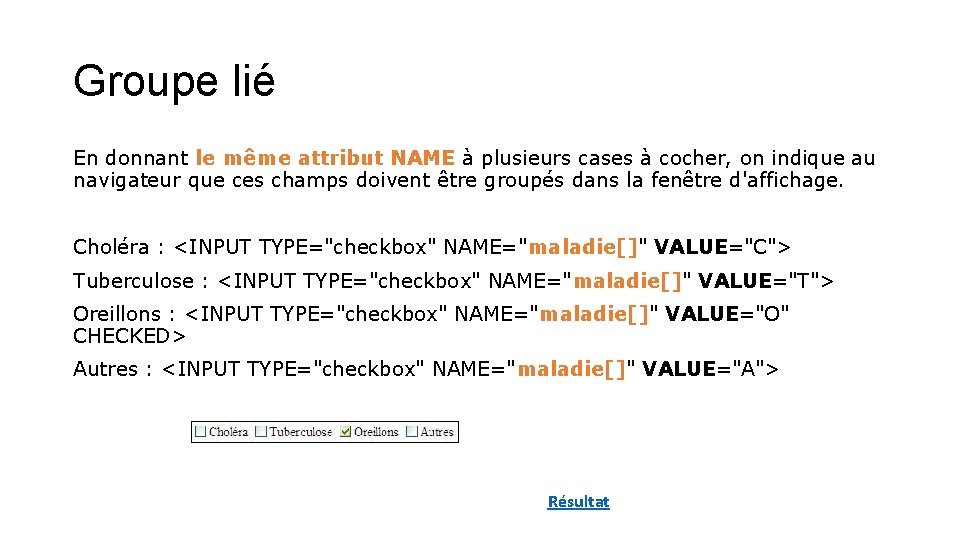
Groupe lié En donnant le même attribut NAME à plusieurs cases à cocher, on indique au navigateur que ces champs doivent être groupés dans la fenêtre d'affichage. Choléra : <INPUT TYPE="checkbox" NAME="maladie[]" VALUE="C"> Tuberculose : <INPUT TYPE="checkbox" NAME="maladie[]" VALUE="T"> Oreillons : <INPUT TYPE="checkbox" NAME="maladie[]" VALUE="O" CHECKED> Autres : <INPUT TYPE="checkbox" NAME="maladie[]" VALUE="A"> Résultat
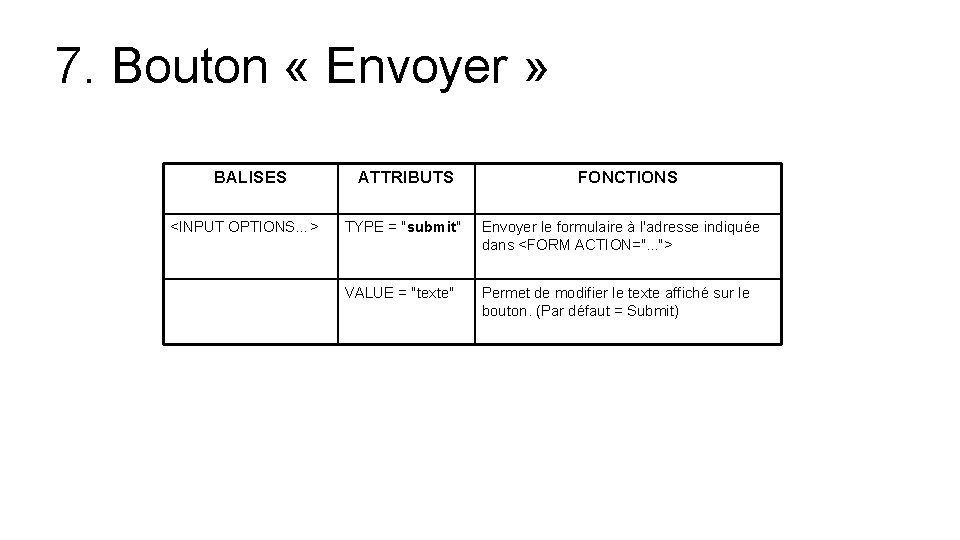
7. Bouton « Envoyer » BALISES ATTRIBUTS FONCTIONS <INPUT OPTIONS…> TYPE = "submit" Envoyer le formulaire à l'adresse indiquée dans <FORM ACTION=". . . "> VALUE = "texte" Permet de modifier le texte affiché sur le bouton. (Par défaut = Submit)

8. Bouton « Reset » BALISES <INPUT OPTIONS…> ATTRIBUTS FONCTIONS TYPE = "reset" Remise à zéro de toutes les entrées du formulaire. VALUE = "texte" Permet de modifier le texte affiché sur le bouton. (Par défaut = Reset) <INPUT TYPE="submit" VALUE="Valider"> <INPUT TYPE="reset" VALUE="Tout effacer">
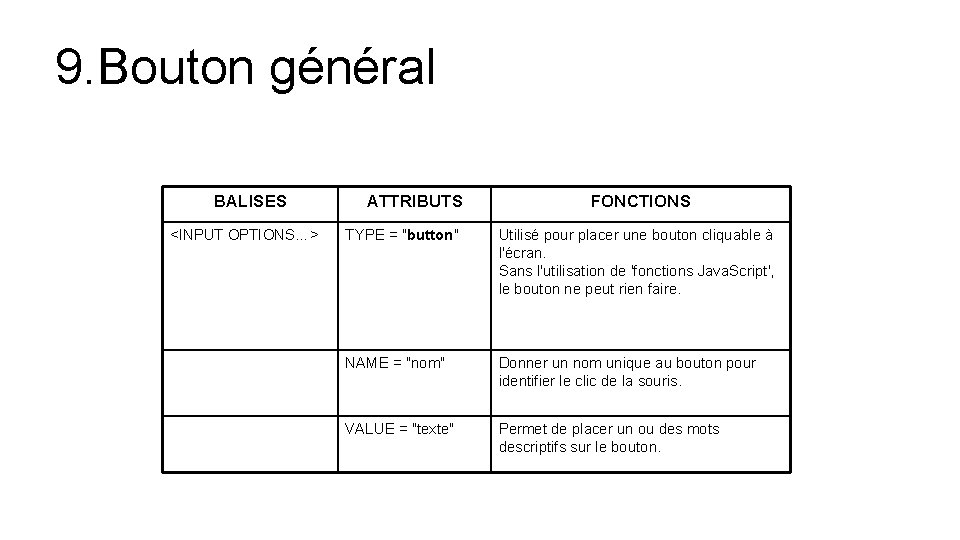
9. Bouton général BALISES <INPUT OPTIONS…> ATTRIBUTS FONCTIONS TYPE = "button" Utilisé pour placer une bouton cliquable à l'écran. Sans l'utilisation de 'fonctions Java. Script', le bouton ne peut rien faire. NAME = "nom" Donner un nom unique au bouton pour identifier le clic de la souris. VALUE = "texte" Permet de placer un ou des mots descriptifs sur le bouton.

10. Bouton image BALISES <INPUT OPTIONS…> ATTRIBUTS TYPE = "image" FONCTIONS Identique au "Submit" mais le bouton est remplacé par une image. Les coordonnées x et y de l'emplacement où l'utilisateur a cliqué sur l'image seront également envoyées avec les autres informations du formulaire.
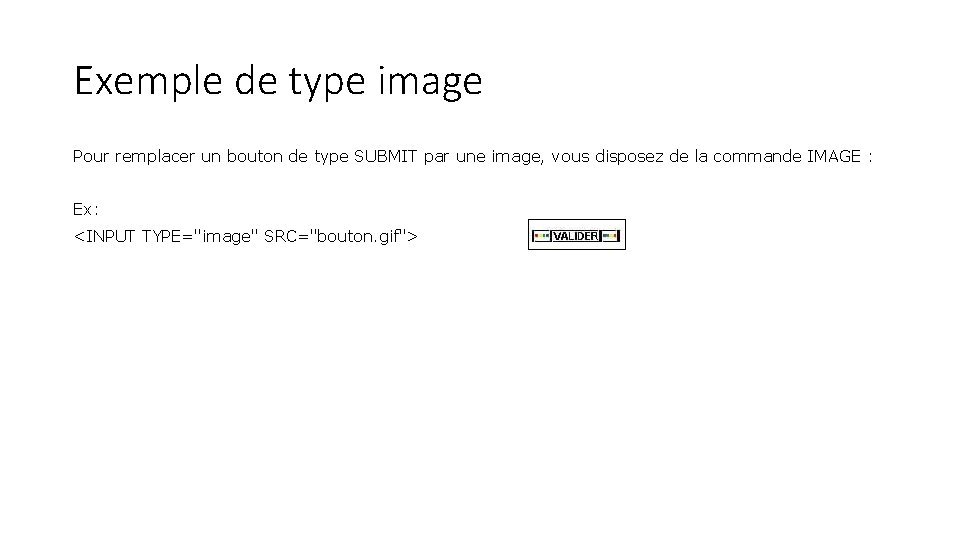
Exemple de type image Pour remplacer un bouton de type SUBMIT par une image, vous disposez de la commande IMAGE : Ex: <INPUT TYPE="image" SRC="bouton. gif">
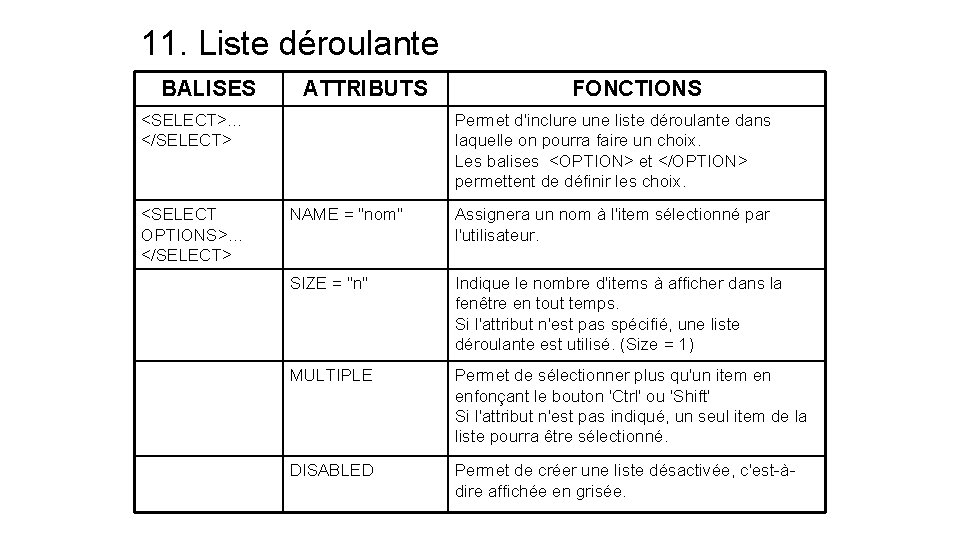
11. Liste déroulante BALISES ATTRIBUTS <SELECT>… </SELECT> <SELECT OPTIONS>… </SELECT> FONCTIONS Permet d'inclure une liste déroulante dans laquelle on pourra faire un choix. Les balises <OPTION> et </OPTION> permettent de définir les choix. NAME = "nom" Assignera un nom à l'item sélectionné par l'utilisateur. SIZE = "n" Indique le nombre d'items à afficher dans la fenêtre en tout temps. Si l'attribut n'est pas spécifié, une liste déroulante est utilisé. (Size = 1) MULTIPLE Permet de sélectionner plus qu'un item en enfonçant le bouton 'Ctrl' ou 'Shift' Si l'attribut n'est pas indiqué, un seul item de la liste pourra être sélectionné. DISABLED Permet de créer une liste désactivée, c'est-àdire affichée en grisée.

Exemple 6 « liste » <SELECT> <OPTGROUP LABEL="Urgences> <OPTION VALUE="A">Broca <OPTION VALUE="B" SELECTED>Lariboisière </OPTGROUP> </SELECT> L'attribut MULTIPLE (sans valeur associée) autorise à sélectionner plusieurs valeurs dans la liste : <SELECT NAME ="lieu" SIZE="3" MULTIPLE> <OPTGROUP LABEL="Urgences> <OPTION VALUE="A">Broca <OPTION VALUE="B" SELECTED>Lariboisière </OPTGROUP> </SELECT>
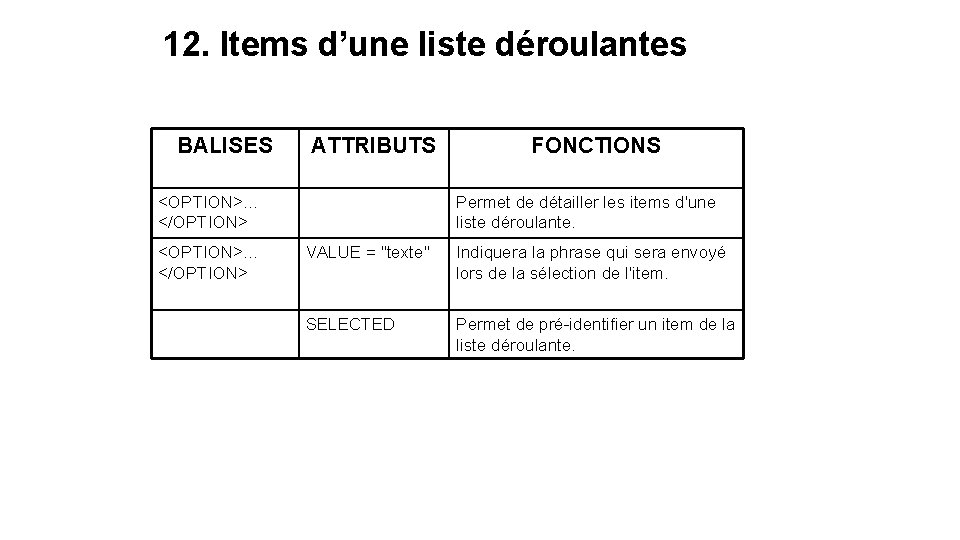
12. Items d’une liste déroulantes BALISES ATTRIBUTS <OPTION>… </OPTION> FONCTIONS Permet de détailler les items d'une liste déroulante. VALUE = "texte" Indiquera la phrase qui sera envoyé lors de la sélection de l'item. SELECTED Permet de pré-identifier un item de la liste déroulante.

13. Entrée de textes dans un boîte BALISES ATTRIBUTS <TEXTAREA>… FONCTIONS Boite de texte éditable multi-lignes et multicolonnes. Si le texte dépasse la limite verticale de la boîte, une barre de déroulent verticale apparaîtra. </TEXTAREA> NAME = "nom" Identifier la boîte de texte pour pouvoir repérer/identifier le contenu COLS = nombre Spécifier la largeur de la boîte de texte en nombre de caractères ROWS = nombre Spécifier le nombre de lignes pour la hauteur de la boîte de texte VALUE = "texte" Permet de pré-définir du texte qui sera envoyé par défaut au script si le champ de saisie n'est pas modifié par une frappe de l'utilisateur. READONLY Spécifie que la boîte est en mode lecture seulement.

14. La balise Fieldset La balise <FIELDSET> est uniquement décorative : elle permet d'entourer un groupe de commande par un léger filet gris. On peut donner un titre à ce groupe à l'aide de la balise <LEGEND>. Ex: <FIELDSET> <LEGEND>Données personnelles</LEGEND> Nom : <INPUT TYPE="text" NAME="nom" SIZE="20"> Prénom : <INPUT TYPE="text" NAME="prenom" SIZE="20"> Id : <INPUT TYPE="password" NAME="identifiant" SIZE="20"> </FIELDSET>
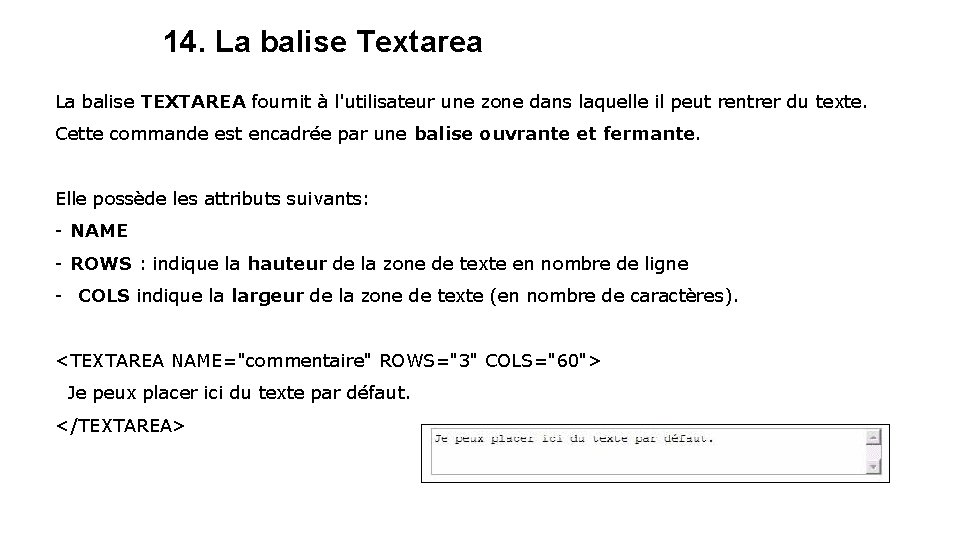
14. La balise Textarea La balise TEXTAREA fournit à l'utilisateur une zone dans laquelle il peut rentrer du texte. Cette commande est encadrée par une balise ouvrante et fermante. Elle possède les attributs suivants: - NAME - ROWS : indique la hauteur de la zone de texte en nombre de ligne - COLS indique la largeur de la zone de texte (en nombre de caractères). <TEXTAREA NAME="commentaire" ROWS="3" COLS="60"> Je peux placer ici du texte par défaut. </TEXTAREA>
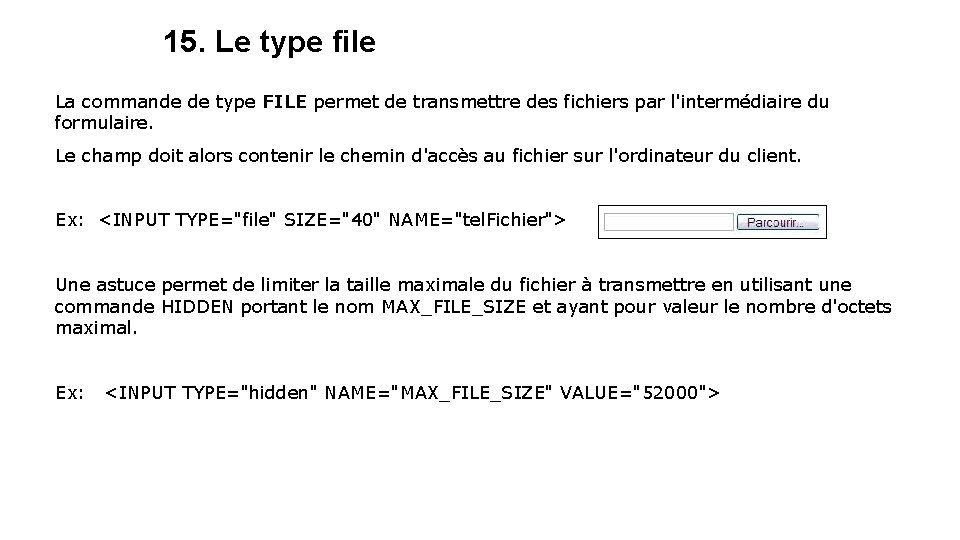
15. Le type file La commande de type FILE permet de transmettre des fichiers par l'intermédiaire du formulaire. Le champ doit alors contenir le chemin d'accès au fichier sur l'ordinateur du client. Ex: <INPUT TYPE="file" SIZE="40" NAME="tel. Fichier"> Une astuce permet de limiter la taille maximale du fichier à transmettre en utilisant une commande HIDDEN portant le nom MAX_FILE_SIZE et ayant pour valeur le nombre d'octets maximal. Ex: <INPUT TYPE="hidden" NAME="MAX_FILE_SIZE" VALUE="52000">
 Formulaire html
Formulaire html Lecture automatique de document
Lecture automatique de document Kofc formulaires
Kofc formulaires Doctype html html head
Doctype html html head Html
Html Doctype html html head
Doctype html html head Doctype html html head
Doctype html html head 1
1 History of html
History of html Html introduction
Html introduction Introduction.html
Introduction.html Hyper html
Hyper html Conclusion paragraph format
Conclusion paragraph format Xml meaning
Xml meaning Www.szymborska. org.pl/kalendarium.html
Www.szymborska. org.pl/kalendarium.html What is the transport system of the body
What is the transport system of the body Computer science illuminated (doc or html) file
Computer science illuminated (doc or html) file Library.med.utah.edu/kw/pharm/hyper heart.html
Library.med.utah.edu/kw/pharm/hyper heart.html Http://geosevillano.blogspot.com/p/blog-page_6.html
Http://geosevillano.blogspot.com/p/blog-page_6.html Question 1 what does html stand for?
Question 1 what does html stand for? I'm such a good swimmer question tag
I'm such a good swimmer question tag Exercises of question tags
Exercises of question tags Lista numerica html
Lista numerica html Ods html
Ods html Powerschool student login nb
Powerschool student login nb Echo html code
Echo html code Html head
Html head Http://davidmlane.com/hyperstat/z_table.html
Http://davidmlane.com/hyperstat/z_table.html Metrocosm global migration map
Metrocosm global migration map Html midterm exam
Html midterm exam Jasper report parameter
Jasper report parameter Absolute vs relative position css
Absolute vs relative position css